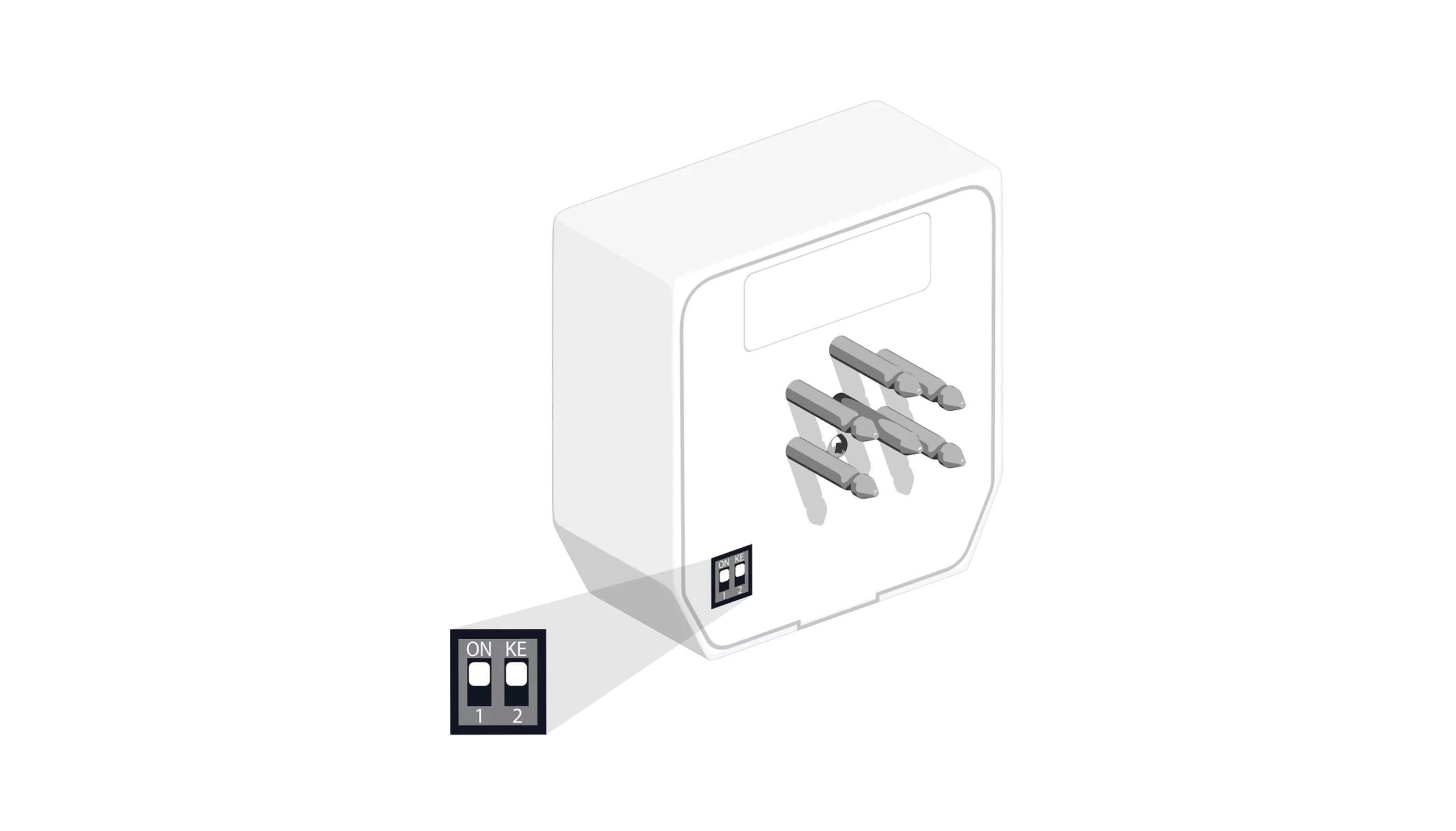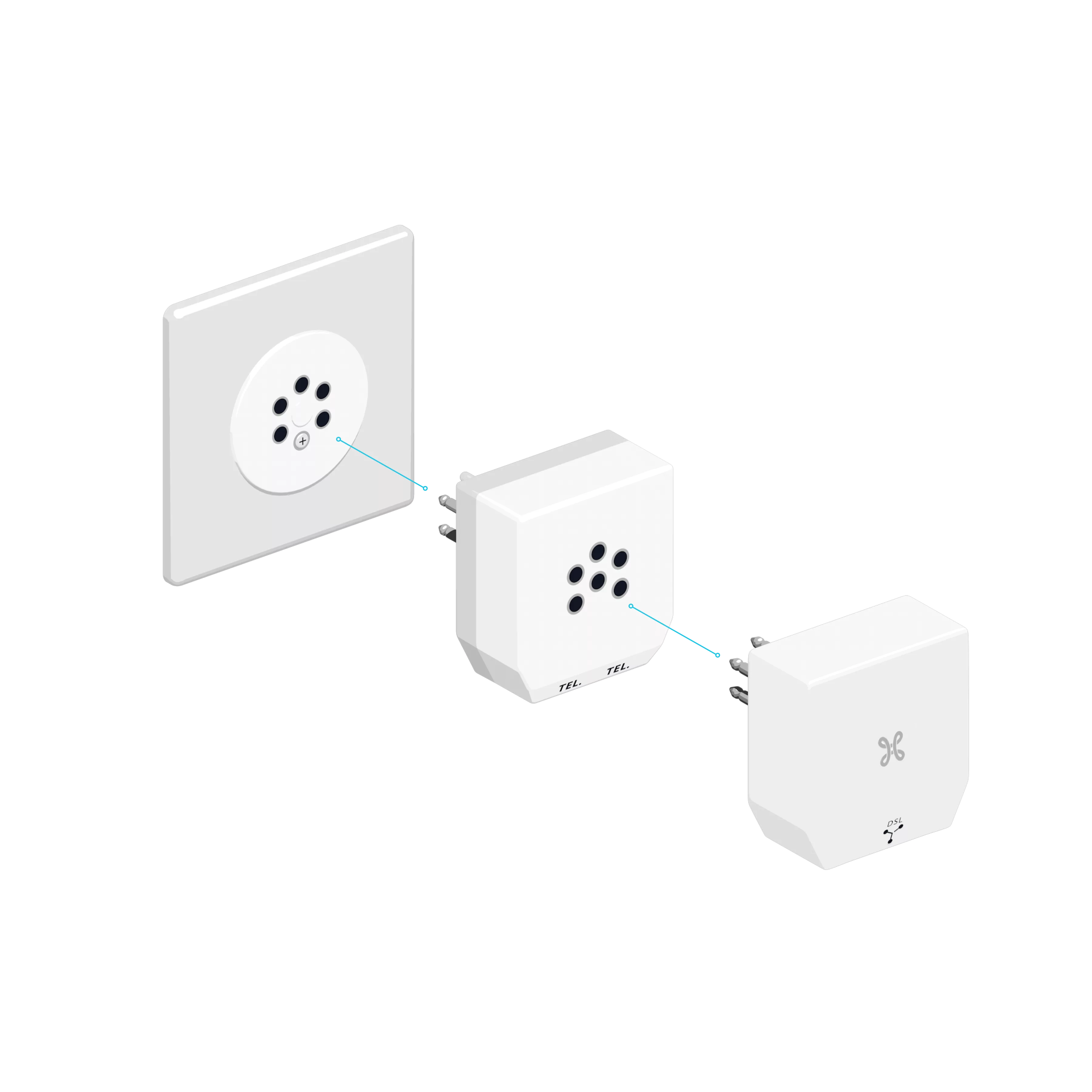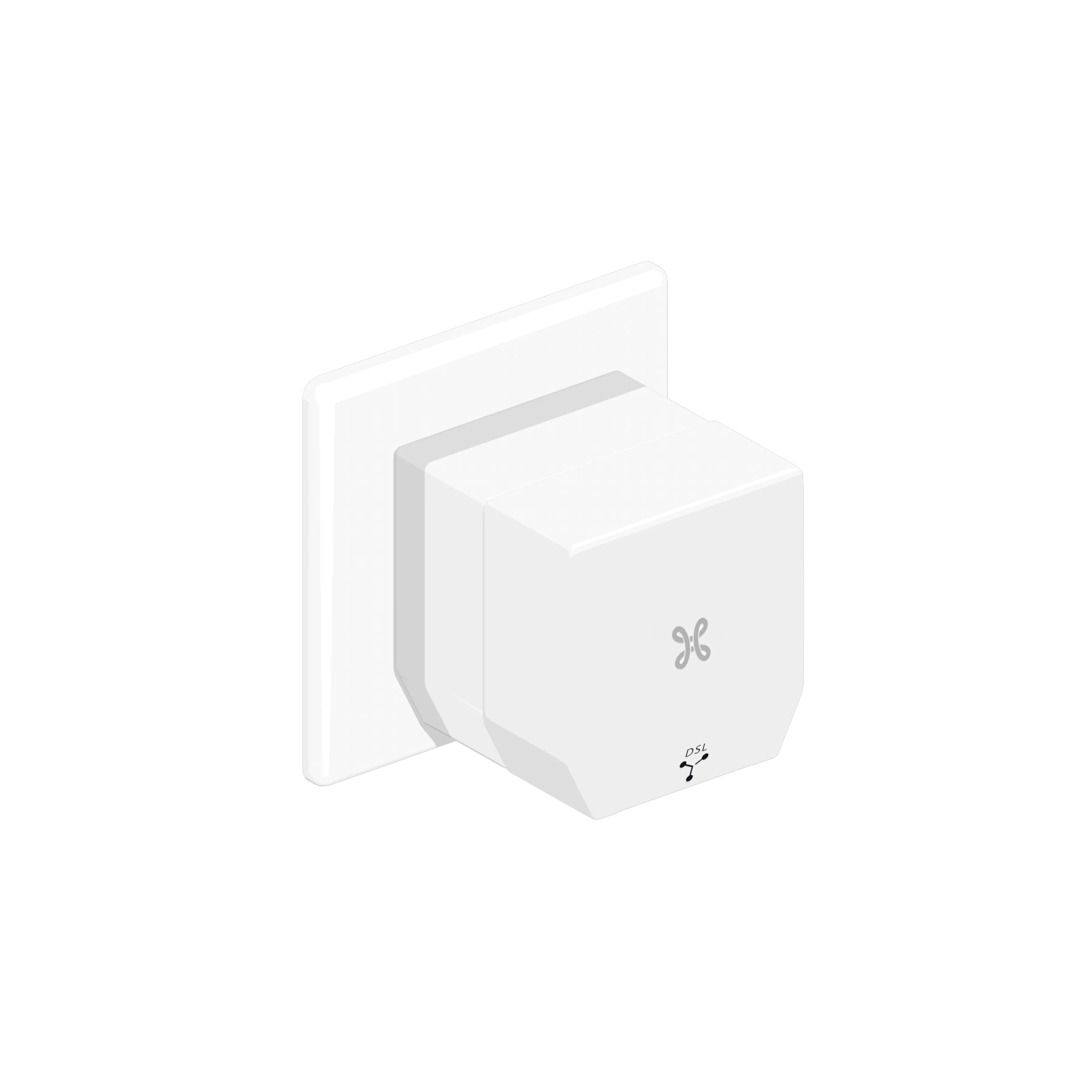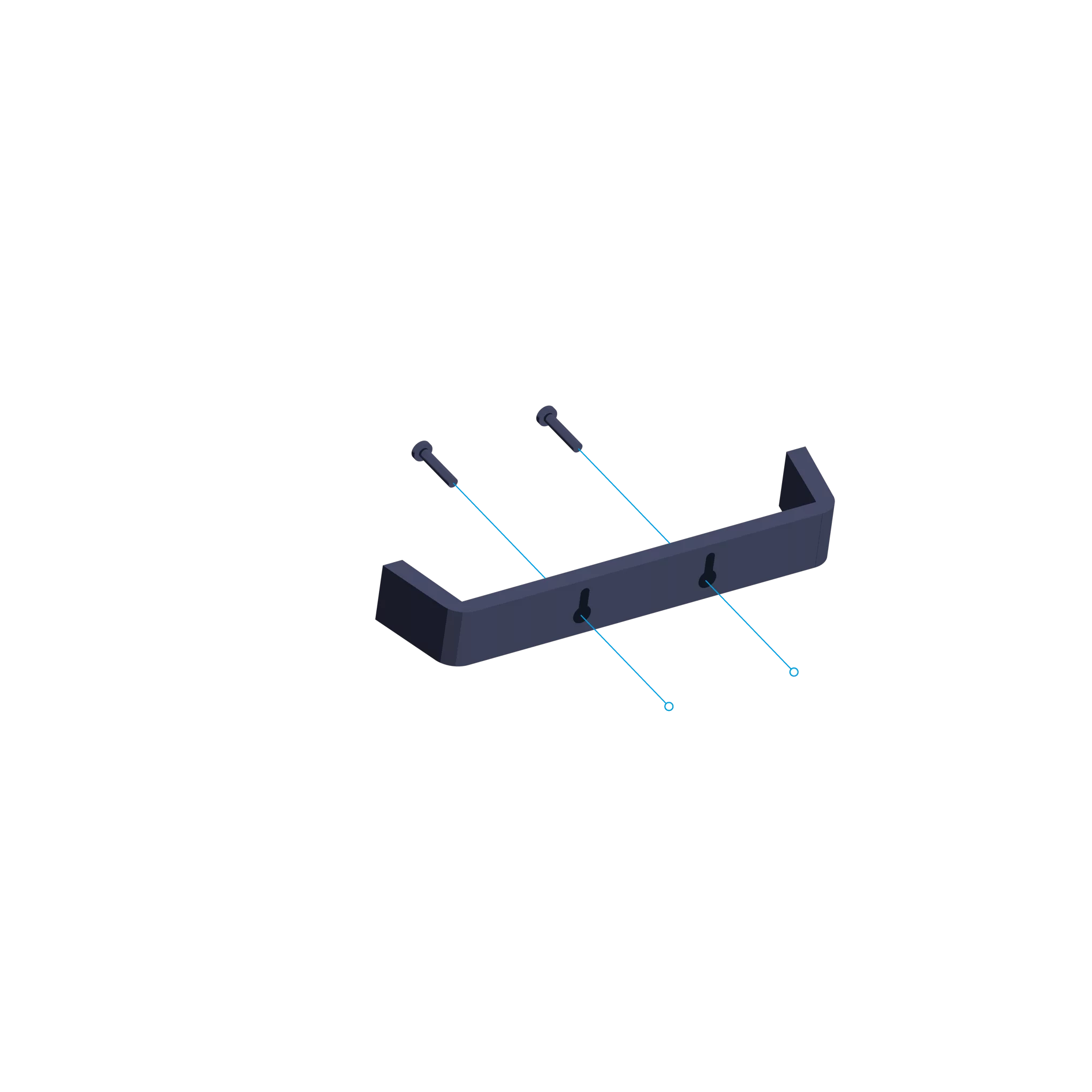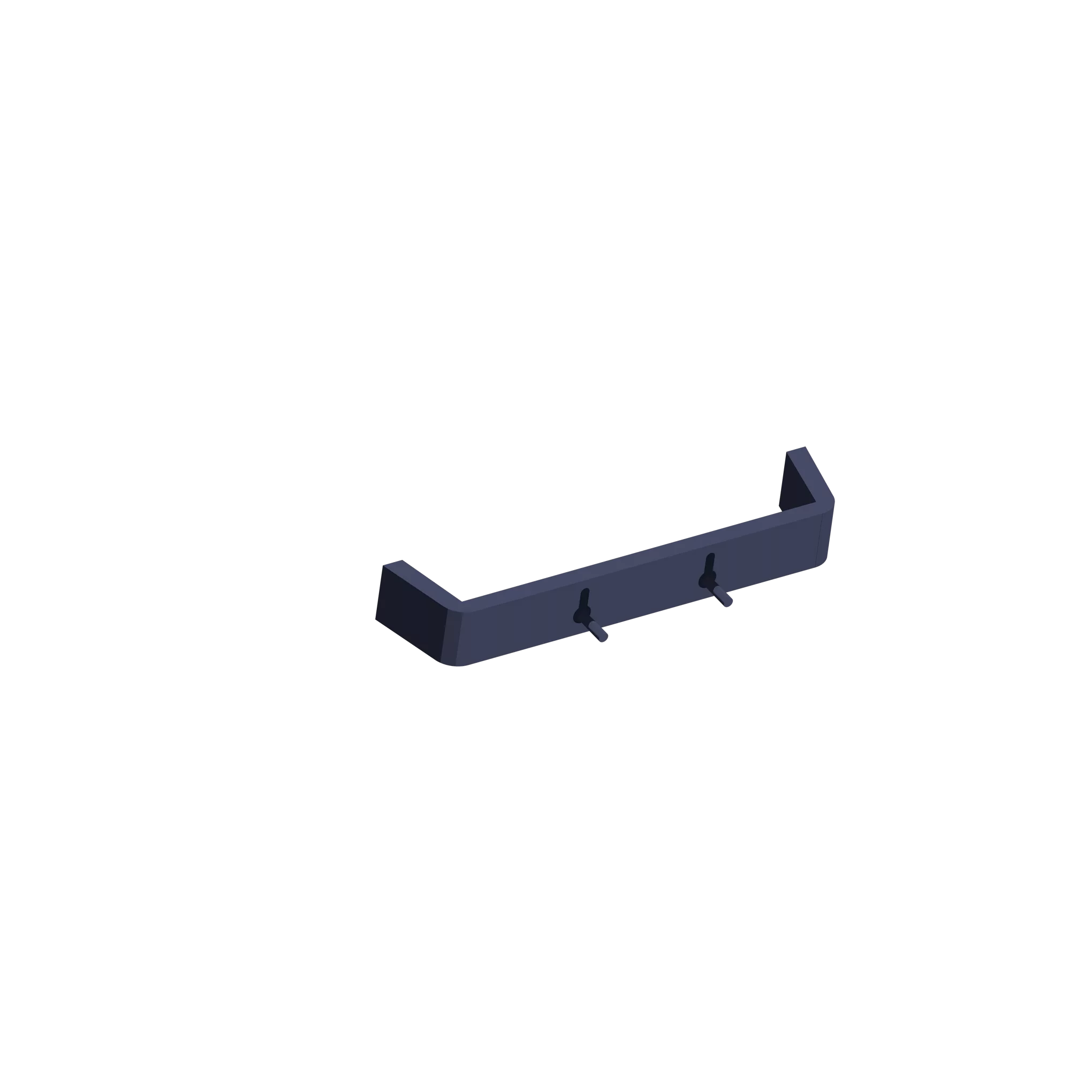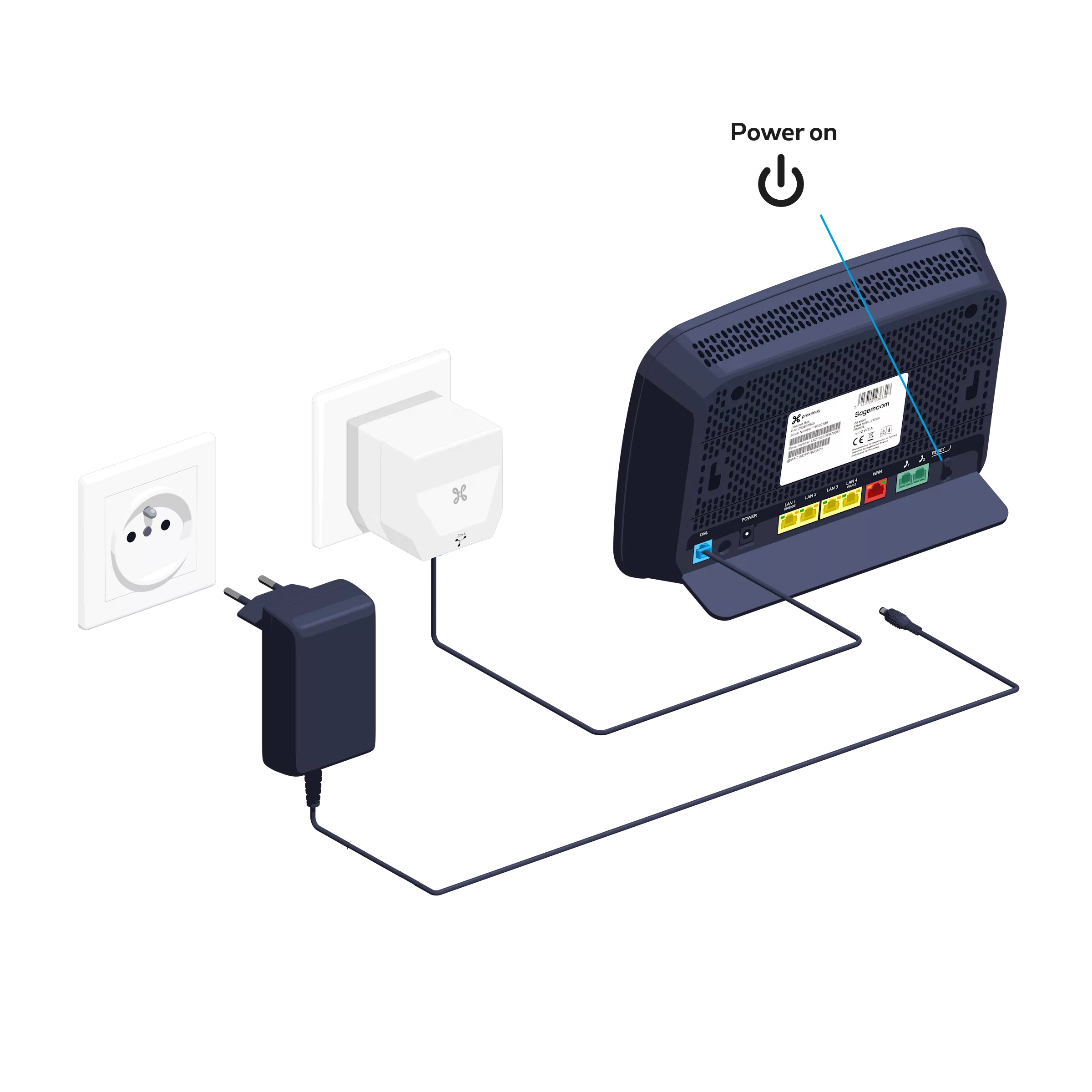Overzicht gidsen
Internet Box
InstallatiegidsVoor je aan de installatie van je Internet Box begint
Kijk eerst na of je slechts een enkel 5-polig aansluitpunt hebt in je woning.
Als dat niet het geval is, dan heb je een DSL-aansluitdoos nodig.
Onderdelen nodig voor de installatie
- Internet Box
- Elektrische voedingskabel
- Adapter
- DSL-splitter
- DSL-kabel
- Ethernetkabel
Het is mogelijk dat jouw toestellen/accessoires verschillen van de illustraties. Als je dit product gekregen hebt van een technicus als wisselstuk of bij de installatie, dan heb je de Internet Box of de nodige accessoires al om het apparaat te installeren. Heb je voor de installatie extra materiaal (kabels …) nodig? Ga dan langs in een Proximusverkooppunt.
Sluit de splitter aan
Trek alle bestaande apparaten of splitters uit de aansluitdoos en steek er vervolgens eerst de adapter in gevolgd door de DSL-splitter.
-
Kijk in dat geval na of de schakelaars achteraan je DSLsplitter naar boven staan.
Sluit de Internet Box aan op de splitter
Gebruik de DSL-kabel en steek hem in de blauwe DSL-poort aan de achterkant van de Internet Box.
-
- Schroef de houder aan de muur.
- Bevestig daarna de Internet Box weer in de houder.
Deze muurbeugel is gratis verkrijgbaar via onze klantenservice op het nummer 0800 22 800.
Zet de Internet Box aan
Plug de elektrische voedingskabel in je Internet Box en steek de stekker in het stopcontact.
De schakelaar is ingedrukt.

Het blauwe Internet-lampje aan de voorkant licht op.
Configuratie en automatische update van de Internet Box
De configuratie kan enkele minuten duren.
Zodra de lampjes hieronder branden, kun je je TV Box, computer en andere toestellen installeren.
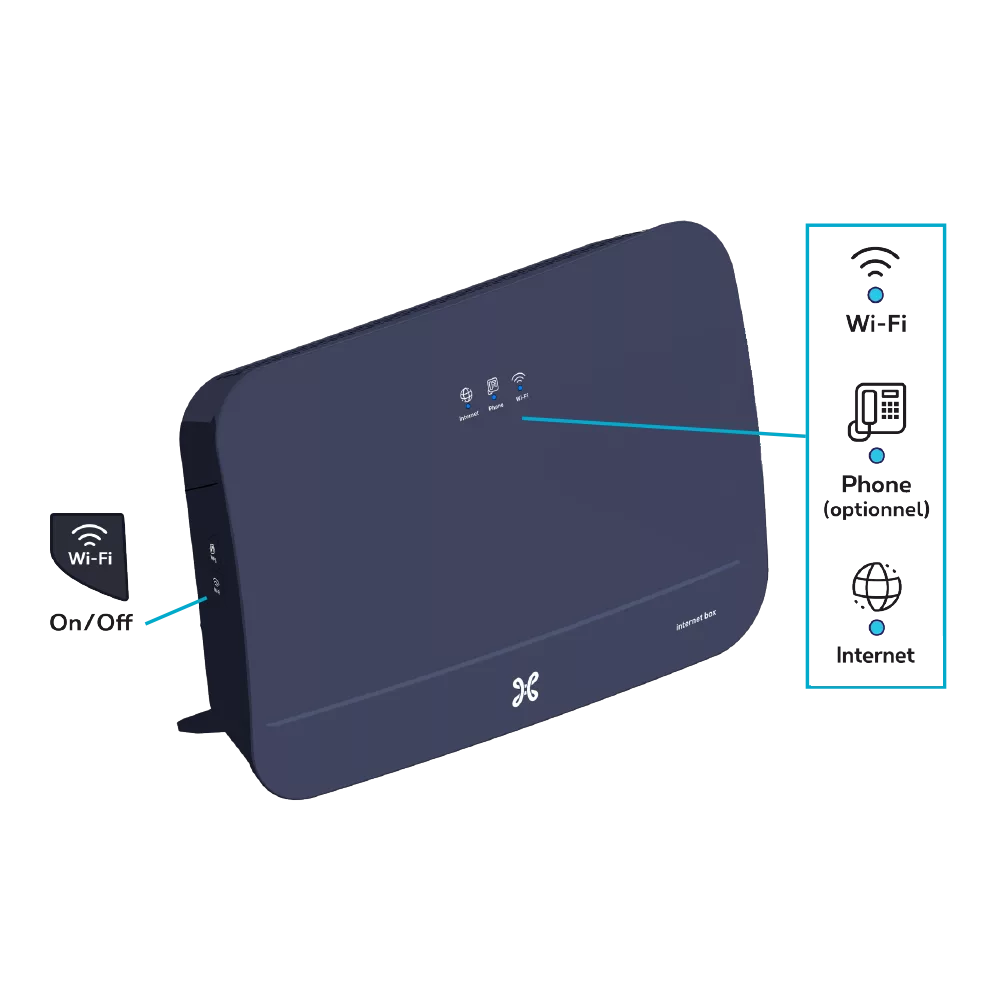
De Phone- en Wi-Fi-lampjes lichten op als je deze diensten hebt.
-

- Vast blauw: er is een internetverbinding.
- Uit: de Internet Box staat uit.
- Rood: er is een probleem. Start je Internet Box opnieuw op.

- Vast blauw: de telefoniedienst is correct ingesteld.
- Knipperend wit: de telefoniedienst is tijdelijk niet beschikbaar.
- Knipperend turquoise: de hoorn is van de haak.
- Vast turquoise: er is een gesprek bezig.
- Uit: er zijn geen telefoniediensten ingesteld voor de Internet Box.
- Rood: de telefoniedienst werkt niet correct. Start je Internet Box opnieuw op.
- Vast blauw: er is wifi.
- Knipperend wit: geeft aan dat WPS-synchronisatie mogelijk is met een ander WPS-wifitoestel (max. 2 minuten).
- Vast wit: de WPS-configuratie is gelukt.
- Uit: de wifi staat uit.
- Rood: de wifi werkt niet correct. Start je Internet Box opnieuw op.
Je Internet Box is nu geconfigureerd!